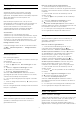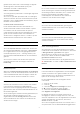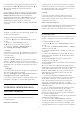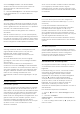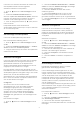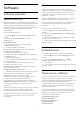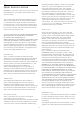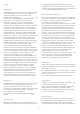operation manual
Zenderlijst kopiëren
Introductie
Zenderlijst kopiëren dient alleen te worden
uitgevoerd door handelaars en deskundige
gebruikers. In bepaalde landen is Zenderlijst kopiëren
alleen beschikbaar voor het kopiëren van
satellietzenders.
Met Zenderlijst kopiëren kunt u de op een TV
geïnstalleerde zenders kopiëren naar een Philips-TV
uit dezelfde serie. U vermijdt zo het tijdrovende
zoeken naar zenders en u kunt klanten een
voorgeprogrammeerde zenderlijst aanbieden.
Gebruik een USB-stick van minimaal 1 GB.
Voorwaarden
• Beide TV's zijn van dezelfde jaar reeks.
• Beide TV's zijn van hetzelfde type hardware. Op het
typeplaatje op de achterkant van de TV kunt u zien
om welk TV-type het gaat. Meestal staat er Q . . . LA
• De softwareversie van de twee TV's komt overeen.
Huidige software versie
U kunt de huidige versie van de TV-software vinden
via
> Software bijwerken > Huidige software-
informatie.
Zenderlijst kopiëren
Een zenderlijst kopiëren…
1 - Schakel de TV in. Op deze TV moeten zenders zijn
geïnstalleerd.
2 - Sluit een USB-stick aan.
3 - Druk op
, selecteer Alle instellingen en druk
op OK.
4 - Selecteer Algemene instellingen en druk
op
(rechts) om naar het menu te gaan.
5 - Selecteer Zenderlijst kopiëren en
selecteer Naar USB kopiëren. Misschien wordt u
gevraagd de pincode van het kinderslot in te voeren,
voordat u de zenderlijst kunt kopiëren.
6 - Als u de lijst hebt gekopieerd, koppelt u de USB-
stick los.
7 - Druk zo nodig enkele malen op
(links) om het
menu te sluiten.
Nu kunt u de gekopieerde zenderlijst naar een andere
Philips-TV uploaden.
Zenderlijst uploaden
Naar niet-geïnstalleerde TV's
Welke methode u gebruikt om een zenderlijst te
uploaden, is afhankelijk van het feit of uw TV is
geïnstalleerd of niet.
Naar een TV die nog niet is geïnstalleerd
1 - Steek de stekker in het stopcontact om de
installatie te starten en selecteer de gewenste taal en
het land. U kunt Zenders zoeken overslaan. Voltooi de
installatie.
2 - Sluit de USB-stick met de zenderlijst van de
andere TV aan.
3 - Druk op
om het uploaden van de zenderlijst
te starten.
4 - Selecteer Algemene instellingen en druk
op
(rechts) om naar het menu te gaan.
5 - Selecteer Zenderlijst kopiëren en dan Naar TV
kopiëren. Misschien wordt u gevraagd de pincode van
het kinderslot van deze TV in te voeren.
6 - Er verschijnt een melding als de zenderlijst naar
de TV is gekopieerd. Koppel de USB-stick los.
Naar geïnstalleerde TV's
Welke methode u gebruikt om een zenderlijst te
uploaden, is afhankelijk van het feit of uw TV is
geïnstalleerd of niet.
Naar een TV die al is geïnstalleerd
1 - Controleer de landinstelling van de TV. (U
controleert deze instellingen door op
te
drukken. Selecteer Antenne-/kabelinstallatie en
Zenders opnieuw installeren. Druk op
en daarna
op Annuleren als u de installatie wilt annuleren.)
Als het land juist is, gaat u verder met stap 2.
Als het land niet juist is, moet u de TV opnieuw
instellen. U start de herinstallatie door op
te
drukken. Selecteer Antenne-/kabelinstallatie en
Zenders opnieuw installeren. Selecteer het juiste
land en sla Zenders zoeken over. Voltooi de
installatie. Als u klaar bent, gaat u terug naar stap 2.
2 - Sluit de USB-stick met de zenderlijst van de
andere TV aan.
3 - Druk op
om het uploaden van de zenderlijst
te starten.
4 - Selecteer Algemene instellingen en druk
op
(rechts) om naar het menu te gaan.
5 - Selecteer Zenderlijst kopiëren en
selecteer Naar TV kopiëren. Misschien wordt u
gevraagd de pincode van het kinderslot van deze TV
in te voeren.
6 - Er verschijnt een melding als de zenderlijst naar
de TV is gekopieerd. Koppel de USB-stick los.
DVB-T of DVB-C
DVB-T- of DVB-C-ontvangst
Tijdens de zenderinstallatie, net vóór het zoeken naar
zenders, hebt u Antenne (DVB-T) of Kabel (DVB-C)
geselecteerd. Als u Antenne DVB-T hebt
geselecteerd, wordt naar analoge landzenders en
digitale DVB-T zenders gezocht. Hebt u Kabel DVB-C
71